Hallo zusammen,
ich habe folgendes Problem:
Ich will meine Lesezeichen bereinigen (unter "Lesezeichen verwalten"):
Nachdem ich das alles gemacht habe, waren die Einträge erst mal so, wie ich sie wollte. Kurze Zeit später war alles wieder wie vorher. Sämtliche Einträge im "Lesezeichen-Menü" wieder vorhanden und alle Einträge in der Symbolleiste wieder wie vorher.
Zunächst dachte ich, das liegt an der Syncronisierung mit meinem Firefox-Account. Deshalb habe ich die Synchronisation ausgeschaltet, alles wiederholt, aber das hette keinen Effekt.
Was mache ich falsch???
Danke für die Hilfe!!!
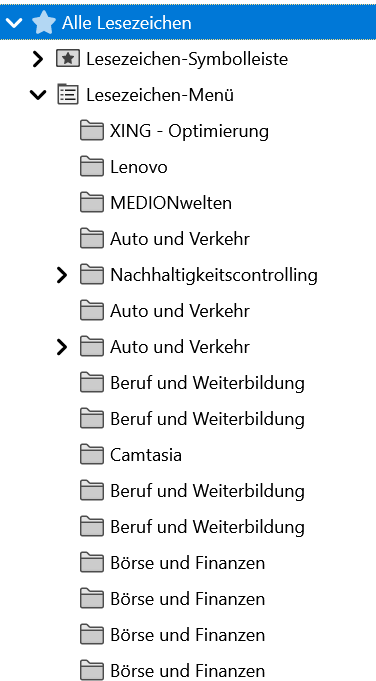
ich habe folgendes Problem:
Ich will meine Lesezeichen bereinigen (unter "Lesezeichen verwalten"):
- alles, was im "Lesezeichen-Menü" steht löschen, weil dort viele leere und doppelte Einträge sind und ich die nie brauche.
- alles, was im "Lesezeichen-Symbolleiste" steht bereinigen und sinnvoll sortieren.
Nachdem ich das alles gemacht habe, waren die Einträge erst mal so, wie ich sie wollte. Kurze Zeit später war alles wieder wie vorher. Sämtliche Einträge im "Lesezeichen-Menü" wieder vorhanden und alle Einträge in der Symbolleiste wieder wie vorher.
Zunächst dachte ich, das liegt an der Syncronisierung mit meinem Firefox-Account. Deshalb habe ich die Synchronisation ausgeschaltet, alles wiederholt, aber das hette keinen Effekt.
Was mache ich falsch???
Danke für die Hilfe!!!
